
views
1. Pahami Apa Itu VSCode
VSCode adalah editor teks yang digunakan untuk menulis dan mengelola kode program. Tidak seperti IDE (Integrated Development Environment) yang berat, VSCode ringan tapi sangat powerful karena bisa dikustomisasi dengan berbagai ekstensi.
2. Instal VSCode
Langkah pertama tentu saja mengunduh dan menginstal VSCode dari situs resminya:
👉 https://code.visualstudio.com/
Setelah diinstal, kamu bisa langsung membukanya dan mulai menjelajah antarmukanya.
3. Kenali Antarmuka VSCode
Ada beberapa bagian penting di VSCode:
-
Explorer: Menampilkan file dan folder proyek.
-
Editor: Area utama untuk menulis kode.
-
Terminal: Untuk menjalankan perintah langsung dari dalam VSCode.
-
Extensions: Untuk menambahkan fitur tambahan seperti bahasa pemrograman, tema, debugger, dll.
4. Pelajari Shortcut Dasar
Beberapa shortcut yang sering digunakan:
-
Ctrl + P→ Membuka file dengan cepat -
Ctrl + Shift + P→ Membuka Command Palette -
`Ctrl + `` → Membuka terminal
-
Alt + Shift + F→ Merapikan kode (formatting)
5. Pasang Ekstensi yang Dibutuhkan
Kamu bisa menambahkan fitur sesuai kebutuhan. Contoh ekstensi penting untuk pemula:
-
Live Server: Menjalankan website secara real-time.
-
Prettier: Merapikan kode otomatis.
-
Python / JavaScript / HTML / CSS: Untuk dukungan bahasa.
-
GitLens: Untuk integrasi dengan Git.
6. Mulai dengan Proyek Sederhana
Daripada hanya membaca teori, langsung praktik:
-
Buat folder proyek (misal:
latihan-html) -
Buka folder tersebut di VSCode
-
Buat file
index.html -
Mulai menulis kode HTML sederhana
Contoh:
Lalu jalankan dengan ekstensi Live Server.
7. Gunakan Terminal dalam VSCode
VSCode sudah punya terminal bawaan. Tekan `Ctrl + `` (tanda backtick) untuk membuka terminal dan jalankan perintah seperti:
8. Gunakan Fitur Git Terintegrasi
Kalau kamu sudah familiar dengan Git:
-
Klik ikon Source Control
-
Inisialisasi repositori Git
-
Commit, push, dan pull langsung dari VSCode
9. Pelajari Debugging
VSCode punya fitur debugging yang sangat membantu. Cobalah jalankan dan debug aplikasi kamu dari menu "Run and Debug".
10. Konsisten dan Sering Praktik
Gunakan VSCode untuk semua proyek coding kamu. Makin sering dipakai, makin terbiasa dan efisien kamu akan menggunakannya.
Kesimpulan
Belajar VSCode untuk pemula tidak sulit, asalkan kamu mulai dari dasar dan terus berlatih. Fokuslah pada satu bahasa pemrograman terlebih dahulu (misal: HTML, CSS, atau Python), lalu gunakan VSCode untuk mengembangkan proyek-proyek kecil. Dalam waktu singkat, kamu akan merasa nyaman dan lebih produktif.










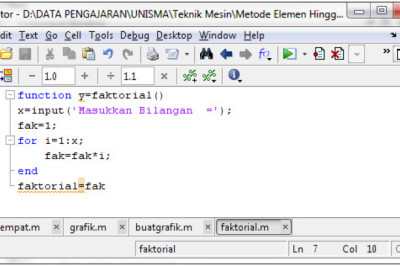
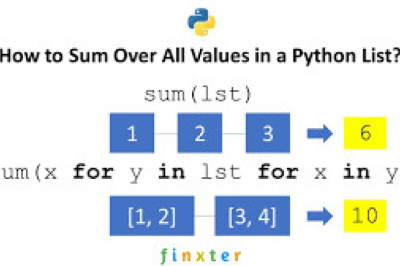
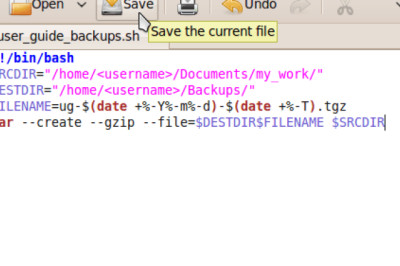
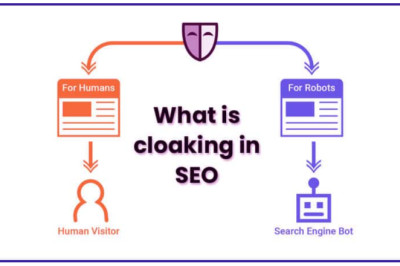
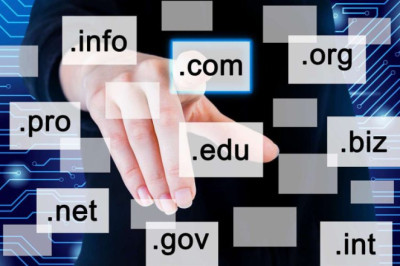
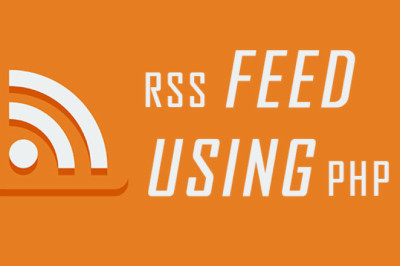
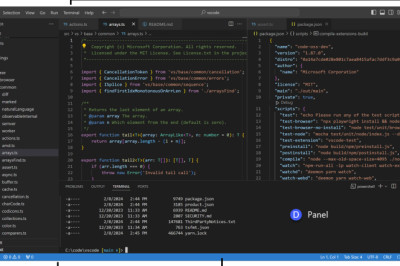




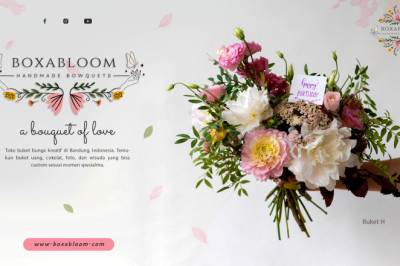

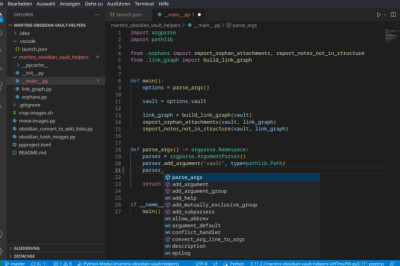
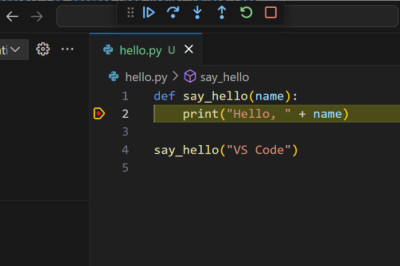
Comments
0 comment